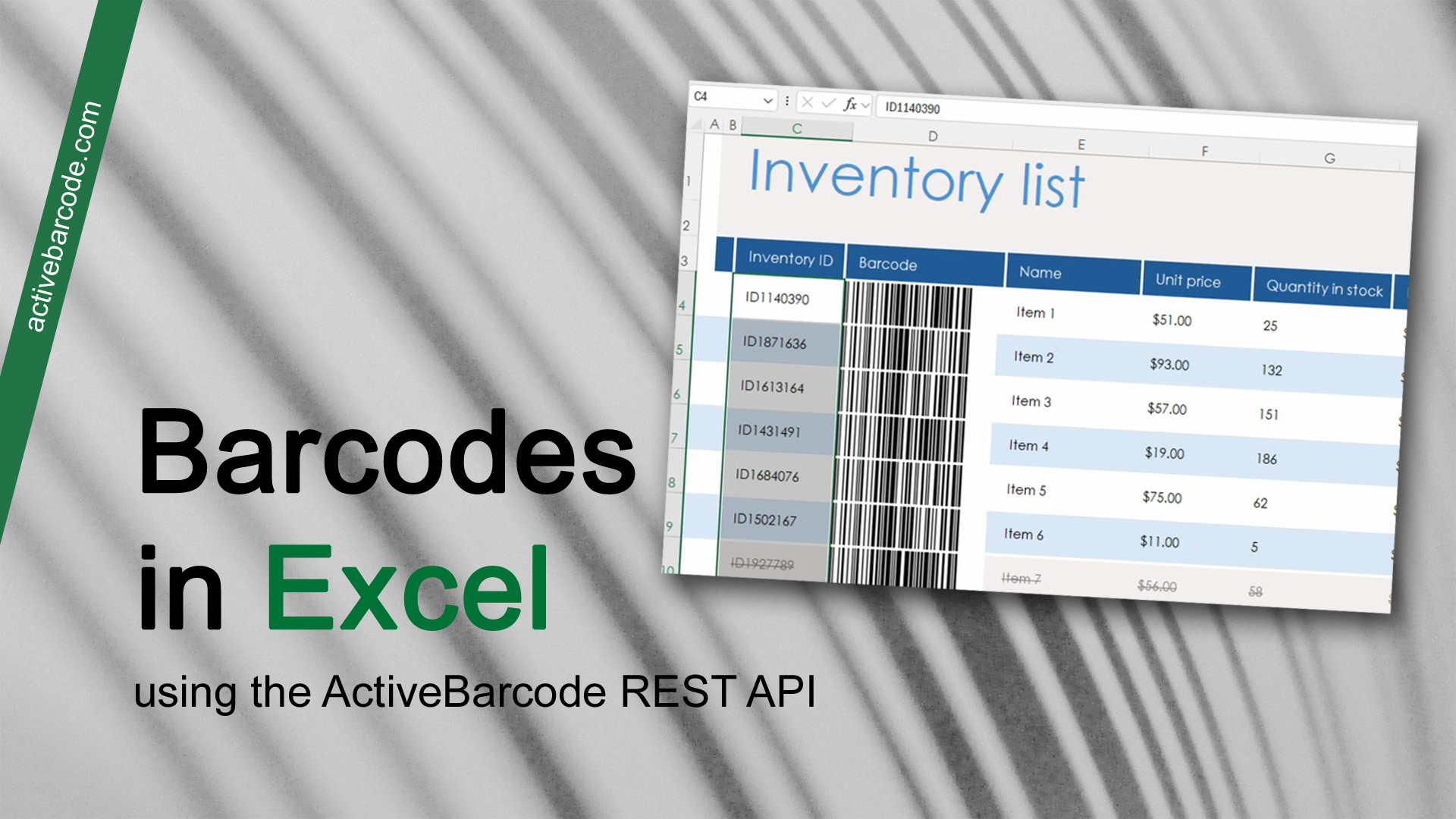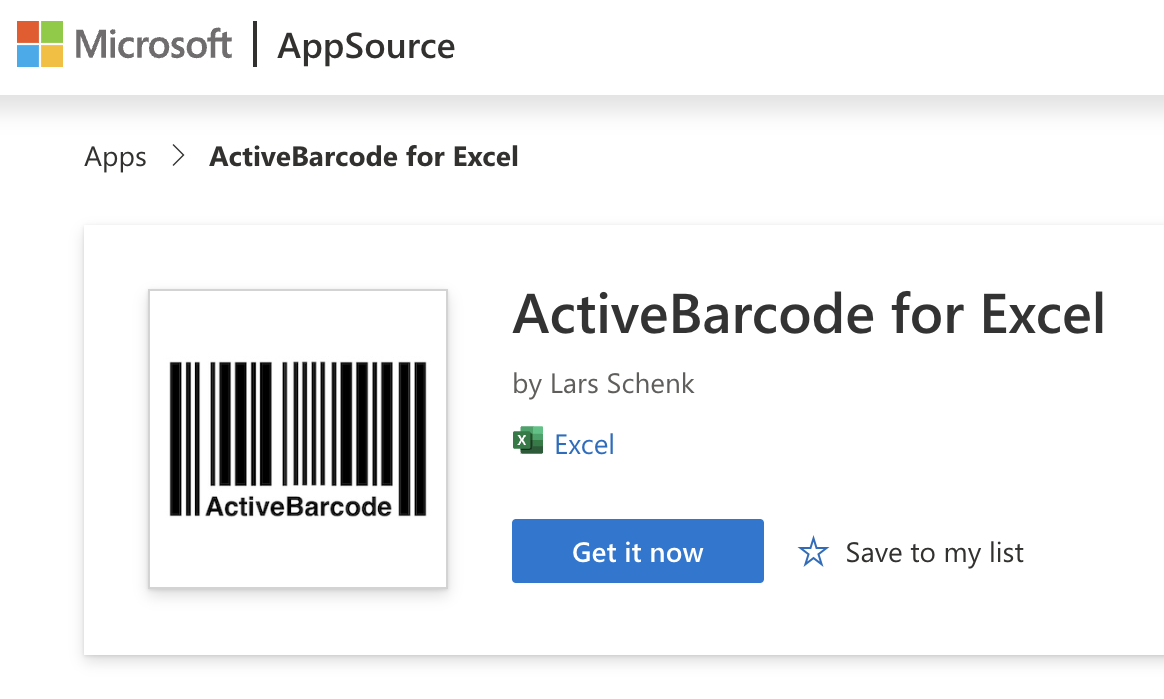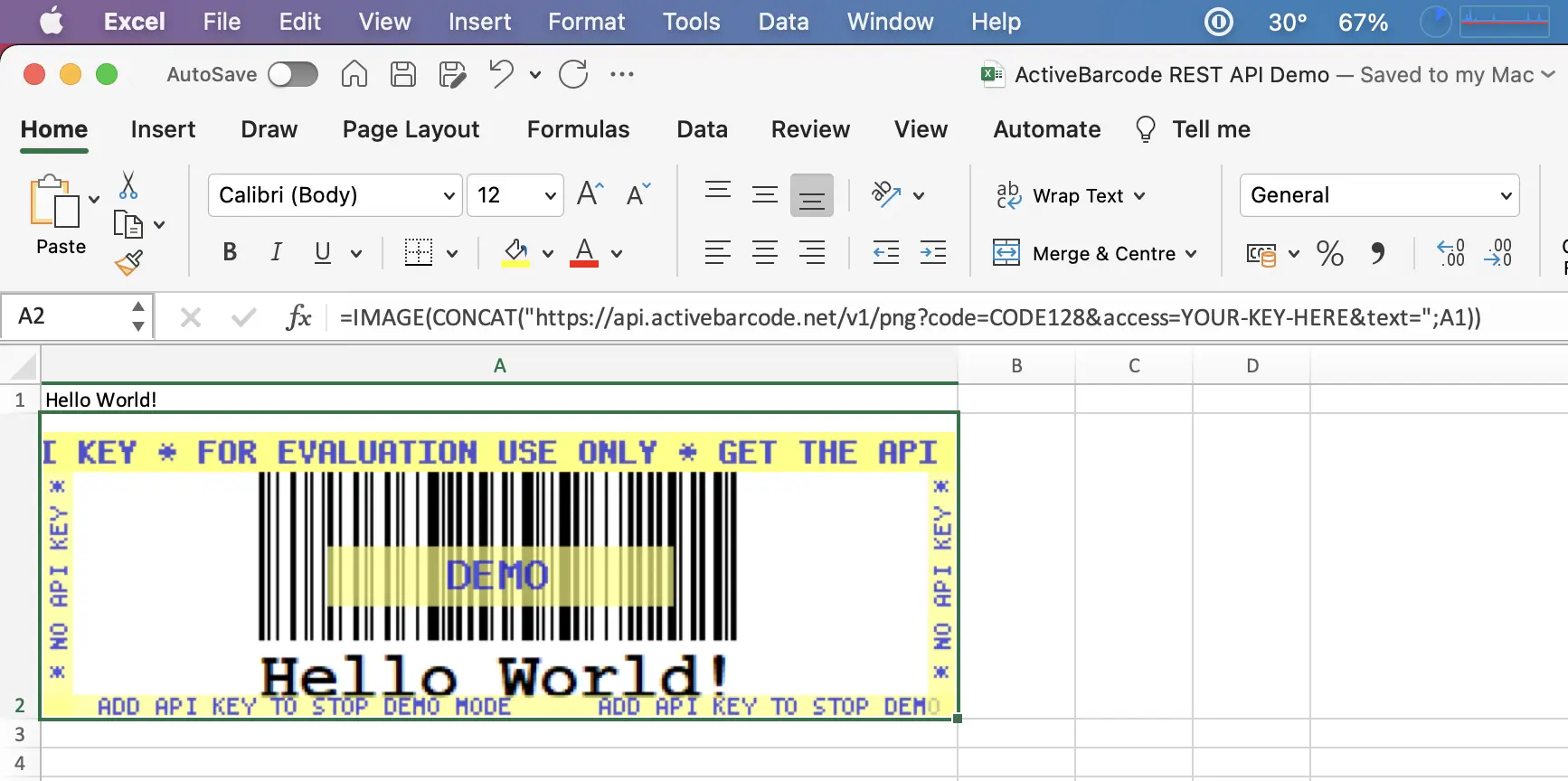Incorporar e automatizar códigos de barras no Excel e ligar códigos de barras ao conteúdo das células
Este suplemento facilita o trabalho com códigos de barras. Os códigos de barras estão ligados ao conteúdo da célula, de modo que sempre que o conteúdo da célula muda, o código de barras também muda.
Os códigos de barras no seu documento são processados como imagens diretamente a partir da API ActiveBarcode. É possível ver todos os parâmetros passados para a API ActiveBarcode na fórmula, tornando esta solução altamente transparente, personalizável e automatizável.
A utilização deste suplemento é opcional e gratuita, ao passo que a utilização da API ActiveBarcode não o é. Para efeitos de avaliação, pode utilizar uma chave DEMO para a API, que fornece códigos de barras com marcas de água. Para utilização na produção e para evitar estas marcas de água, é necessário adquirir e introduzir uma chave API.
Este suplemento opcional do Excel torna muito prático adicionar códigos de barras a folhas de cálculo do Excel. A ActiveBarcode REST-API será utilizada para gerar os códigos de barras, mas não é necessário compreender os pormenores deste processo. Com o suplemento, os formulários para as células e os URLs para a API são criados para si, pelo que não precisa de aprender os parâmetros da API.
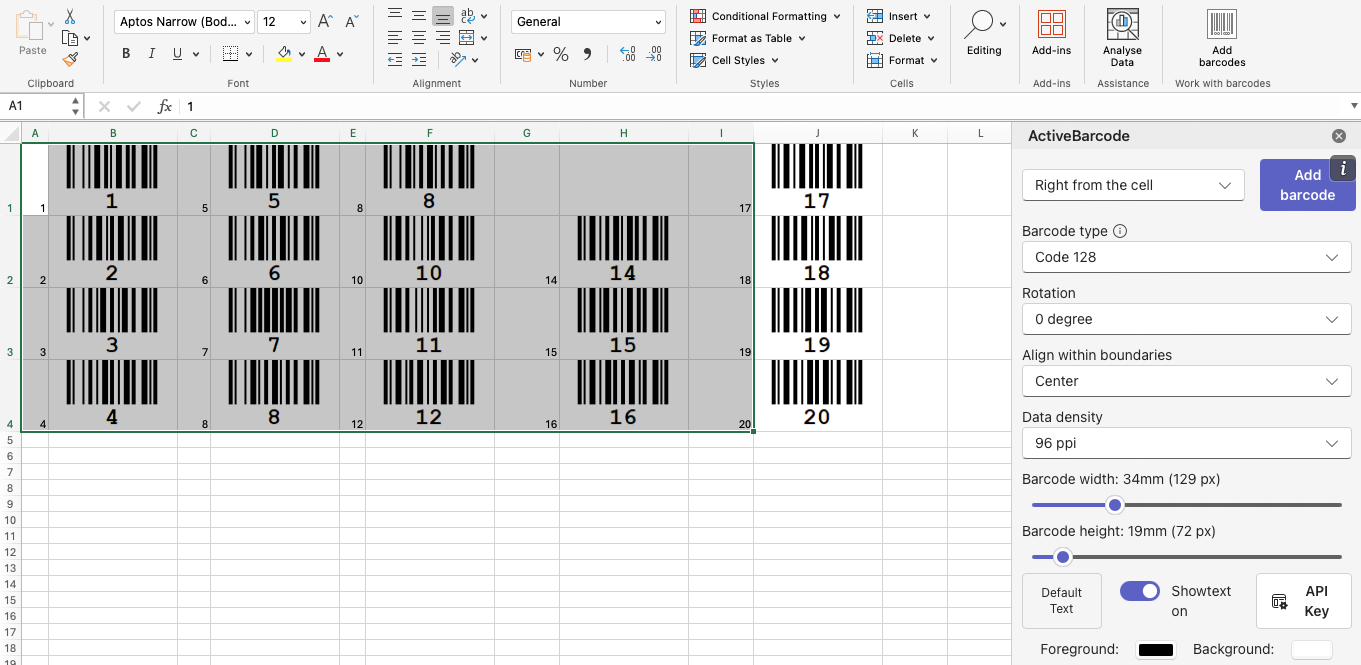

Os códigos de barras no seu documento são processados como imagens diretamente a partir da API ActiveBarcode. É possível ver todos os parâmetros passados para a API ActiveBarcode na fórmula, tornando esta solução altamente transparente, personalizável e automatizável.
A utilização deste suplemento é opcional e gratuita, ao passo que a utilização da API ActiveBarcode não o é. Para efeitos de avaliação, pode utilizar uma chave DEMO para a API, que fornece códigos de barras com marcas de água. Para utilização na produção e para evitar estas marcas de água, é necessário adquirir e introduzir uma chave API.
Este suplemento opcional do Excel torna muito prático adicionar códigos de barras a folhas de cálculo do Excel. A ActiveBarcode REST-API será utilizada para gerar os códigos de barras, mas não é necessário compreender os pormenores deste processo. Com o suplemento, os formulários para as células e os URLs para a API são criados para si, pelo que não precisa de aprender os parâmetros da API.
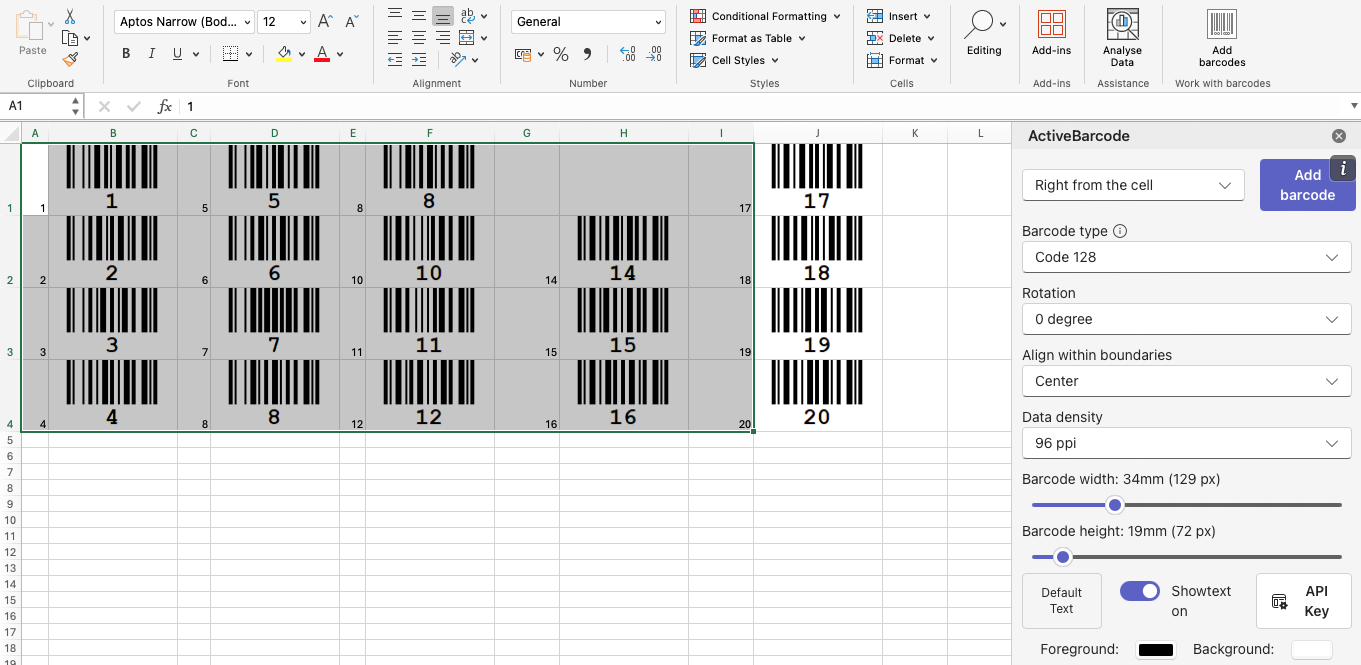
- Para Excel no Windows, Mac, iPad e Excel na Web (Microsoft 365)
- Não é necessária a instalação de qualquer outro software ou script quando se utiliza este suplemento do Excel.
-
A versão mais recente é sempre utilizada automaticamente. (excel.activebarcode.net)
- Para uma instalação fácil, o suplemento é disponibilizado através do Microsoft AppSource.